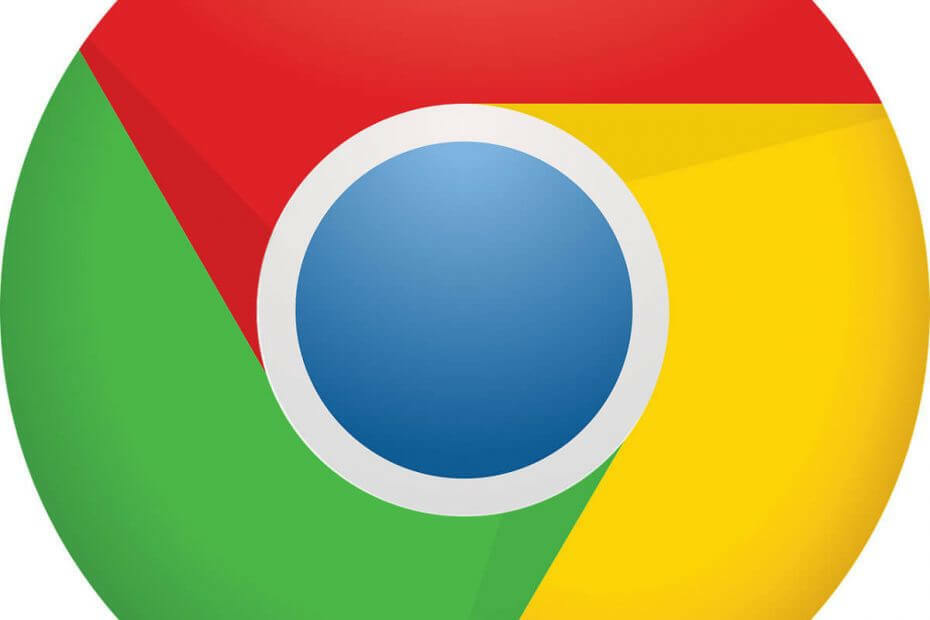
Questo software manterrà i tuoi driver attivi e funzionanti, proteggendoti così da errori comuni del computer e guasti hardware. Controlla subito tutti i tuoi driver in 3 semplici passaggi:
- Scarica DriverFix (file di download verificato).
- Clic Inizia scansione per trovare tutti i driver problematici.
- Clic Aggiorna driver per ottenere nuove versioni ed evitare malfunzionamenti del sistema.
- DriverFix è stato scaricato da 0 lettori questo mese.
Google Chrome è uno dei browser web più popolari su Windows 10, e giustamente. Chrome supporta gli standard più recenti e un'ampia gamma di funzioni e estensioni. Nonostante tutte queste funzionalità, Google Chrome ha un fastidioso difetto. Gli utenti si lamentano del fatto che Chrome non ti consente di sovrascrivere i file esistenti durante il download e questo a volte può essere fastidioso. Se hai problemi con questa funzione, oggi ti mostreremo come sovrascrivere i file esistenti durante il download in Chrome.
Come sovrascrivere i file esistenti durante il download in Chrome?
- Modifica le impostazioni di Chrome
- Usa estensioni di terze parti
Soluzione 1 – Modifica le impostazioni di Chrome
Per impostazione predefinita, Chrome salverà automaticamente tutti i file nella cartella Download senza chiedere conferma all'utente. Questo processo è abbastanza semplice e devi solo fare clic sul collegamento per il download e il file verrà salvato direttamente sul tuo PC. Non vedrai alcuna richiesta e il file salvato avrà il nome predefinito, quindi non potrai modificarlo. Poiché non è possibile modificare il nome del file durante il download, i file che hanno gli stessi nomi di solito hanno un numero tra parentesi che consente di differenziare facilmente i file duplicati.
Questa è una funzionalità utile perché ti permetterà di scaricare file rapidamente e facilmente, ma allo stesso tempo ti impedirà di sovrascrivere i tuoi file per errore. Tuttavia, questo può essere un problema per alcuni utenti che desiderano sovrascrivere determinati file per conservare solo una singola copia di un file specifico. Questo alla fine porta a una serie di voci duplicate nella cartella Download e può rendere più difficile trovare alcuni file. Per risolvere questo problema, devi modificare le impostazioni di Chrome e puoi farlo seguendo questi passaggi:
- Nell'angolo in alto a destra fai clic su Menù icona e seleziona impostazioni dal menù.
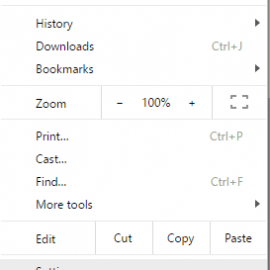
- una volta che impostazioni si apre la scheda, scorrere fino in fondo e fare clic su mostra impostazioni avanzate.

- Scorri verso il basso fino a Download sezione e controlla Chiedi dove salvare ogni file prima di scaricarlo opzione.
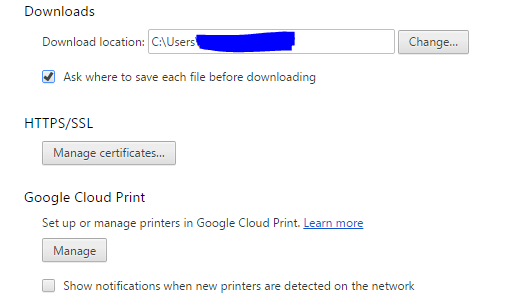
- Dopo averlo fatto, chiudi il impostazioni scheda.
- LEGGI ANCHE: La nuova funzione di scorrimento uniforme di Chrome arriverà entro la fine dell'anno
Dopo aver apportato queste modifiche, ti verrà chiesto di impostare un percorso di download e un nome per il file che desideri scaricare. Nel caso in cui tu abbia lo stesso file nella directory di download, ti verrà chiesto di sovrascrivere quel file.
Questo metodo richiede alcuni passaggi in più durante il download dei file, ma offre in cambio più opzioni. Oltre a scegliere una posizione di download per i tuoi file, sarai anche in grado di sovrascrivere i tuoi file.
Soluzione 2: utilizzare estensioni di terze parti
Se desideri sovrascrivere file esistenti durante il download, puoi farlo utilizzando estensioni di terze parti. Sono disponibili diverse estensioni di Chrome che possono aiutarti con questo problema. Due dei più popolari sono Download Sovrascrivi file esistenti e Download Sovrascrivi file già esistenti.
Entrambe le estensioni funzionano allo stesso modo e scansionano la cartella dei download alla ricerca di file con lo stesso nome. Se il file che stai tentando di scaricare esiste nella cartella dei download, verrà automaticamente sovrascritto. Dobbiamo avvertirti che queste estensioni confrontano solo i nomi dei file e non la dimensione dei file o il loro contenuto. Di conseguenza, potresti sovrascrivere accidentalmente file importanti. Se decidi di utilizzare una di queste estensioni, ti consigliamo vivamente di essere estremamente cauto per prevenire la perdita di file.
Queste estensioni consentono di scaricare file rapidamente e senza ulteriori finestre di dialogo, ma allo stesso tempo non offrono alcun messaggio di avviso, quindi puoi sovrascrivere accidentalmente file importanti se non lo sei attento.
Sovrascrivere i file esistenti durante il download è semplice e il modo migliore per farlo è modificare le impostazioni del browser. In tal modo, dovrai selezionare la posizione di download e il nome del file per ciascun file, ma sarai anche in grado di sovrascrivere facilmente i file. Se desideri una soluzione più automatica, puoi anche utilizzare le estensioni di cui abbiamo parlato, ma fai attenzione a non sovrascrivere file importanti per errore.
LEGGI ANCHE:
- Questo tipo di file può danneggiare il tuo computer Avviso Chrome [FIX]
- Chrome passa automaticamente dalla modalità scura a quella chiara sul PC
- La nuova modalità privacy di Chrome si affida a DuckDuckGo per proteggere i tuoi dati


